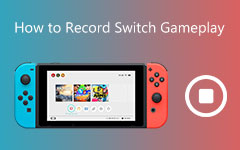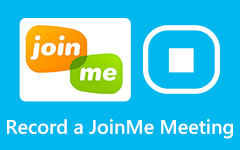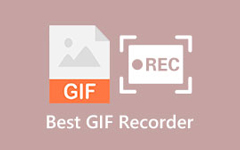Valorant Recording Software, který si nesmíte nechat ujít!
Valorant je jedna z nejznámějších a nejoblíbenějších free-to-play taktických hrdinských stříleček. Jedná se o střílečku z pohledu první osoby, kterou Riot vyvíjí. Zahrnuje dva týmy s pěti hráči, díky čemuž je hra zábavná a vzrušující. Valorant je skutečně zábavná hra a vzala hraní PC bouři. Mnoho hráčů miluje streamování svých her nebo zaznamenávání nejdůležitějších momentů ze hry během hry, takže se objevuje hledání klipu. Vzhledem k tomu, že je to vyžadováno mnoha lidmi, uvedli jsme nejlepší software pro záznam klipů, který můžete použít k záznamu vrcholů hry Valorant. Neustále čtěte tento příspěvek, abyste se dozvěděli to nejpozoruhodnější Statečný záznamník klipů pro zařízení Windows a Mac.
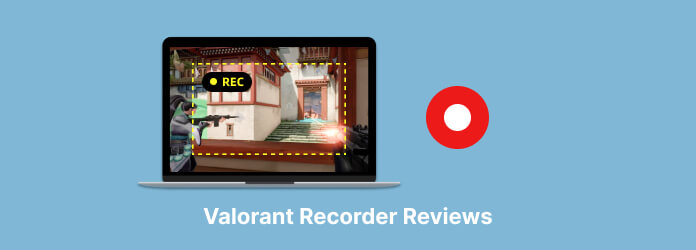
Část 1. Nejlepší nahrávací software Valorant pro Windows
Existuje spousta aplikací pro nahrávání obrazovky, které můžete použít k zaznamenání nejdůležitějších momentů ze hry, kterou hrajete, jako je Valorant. Ale hlavní obava je, nezanechává vodoznak na obrazovce, kterou jste zaznamenali? Stojí aplikace za svou cenu? Než použijete aplikaci k zaznamenání aktivity na obrazovce, musíte zvážit mnoho věcí. Naštěstí jsme našli aplikaci, která vám pomůže zaznamenat hru, aniž byste se museli starat o vodoznak, a její nákup je levný.
Tipard Screen Capture patří mezi nejlepší nahrávací software Valorant, který mnozí hráči Valorant rádi používají. Má snadný proces nahrávání pro rychlé a bezproblémové nahrávání vaší hry. Kromě toho můžete svou hru zaznamenat výběrem aplikace, kterou chcete nahrát, v rozbalovací nabídce. S Tipard Screen Capture také nahráváte video a audio soubory a ukládáte je ve vysoké kvalitě. Tipard Screen Capture má tři možnosti, které můžete použít k nahrávání: video, audio nebo herní rekordér. A pokud chcete nastavit datum pro záznam vaší hry, můžete pomocí plánovače úloh nastavit konkrétní datum a čas pro záznam videa, zvuku nebo hry.
Navíc má možnost náhledu, kterou můžete použít ke sledování a kontrole záznamu před exportem. Tipard Screen Capture je ke stažení na všech známých operačních systémech, jako jsou Windows a Mac. Pokud tedy chcete použít Tipard Screen Capture k záznamu vaší hry Valorant, postupujte podle pokynů níže.
Jak zaznamenat hru Valorant pomocí Tipard Screen Capture:
Krok 1Pro první krok stáhněte Tipard Screen Capture na vašem počítači kliknutím na Ke stažení tlačítko níže pro Windows nebo Mac. Po instalaci aplikace postupujte podle instalačního procesu a spusťte ji na svém zařízení.
Krok 2A na prvním rozhraní softwaru vyberte Herní rekordér protože nahrajeme hru Valorant.
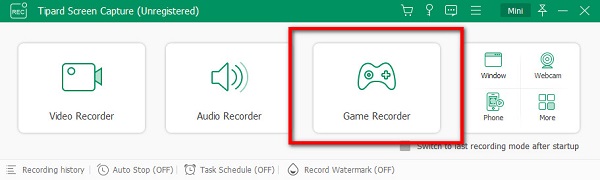
Krok 3Potom klepněte na tlačítko na Vyberte hru možnost na následujícím uživatelském rozhraní. Zde uvidíte všechny aplikace otevřené na vašem počítači. Vyberte hru Valorant a zaznamenejte ji.
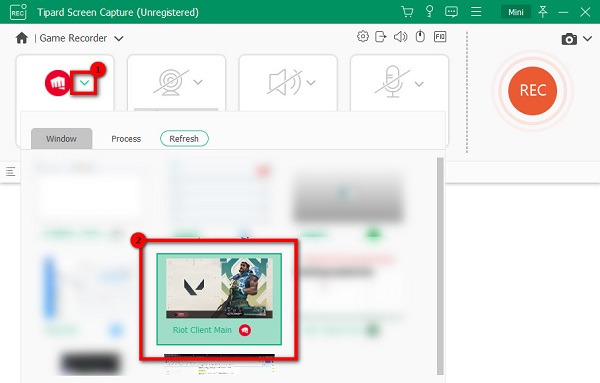
Krok 4Po výběru hry můžete zapnout webovou kameru, systémový zvuk nebo mikrofon. Po úpravě možností klepněte na REC tlačítko pro zahájení nahrávání hry. Nyní se spustí vaše nahrávání.
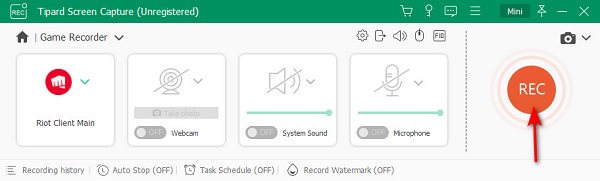
Krok 5Po dokončení nahrávání hry klikněte na Stop tlačítko pro zastavení nahrávání. Poté budete přesměrováni do nového rozhraní, kde si můžete prohlédnout náhled svého videa. Po zobrazení náhledu klikněte na Hotovo tlačítko pro uložení videa. Vyhledejte cílovou složku, kterou preferujete, a poté ji uložte.
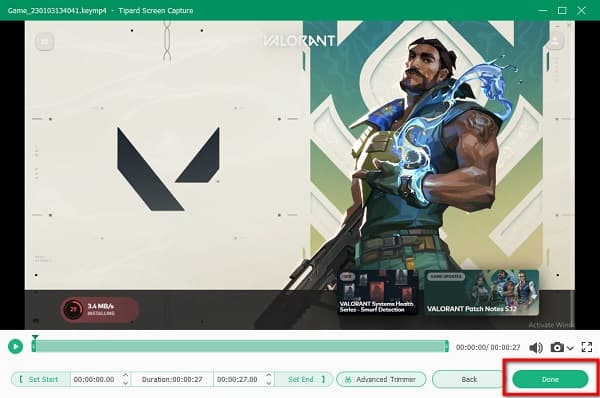
Vidíte, jak jednoduché; můžete nahrávat svou hru Valorant pomocí nejlepšího nahrávacího softwaru Valorant.
Část 2. Online Valorant Recorders, které můžete vyzkoušet
Existuje také mnoho online záznamníků obrazovky, které můžete vyzkoušet, pokud chcete nahrát hru Valorant. Online aplikace jsou snadno dostupné, protože do zařízení nemusíte nic stahovat. Proto jsme hledali ty nejlepší online rekordéry obrazovky, které můžete použít k nahrávání své hry Valorant. Přečtěte si pozorně tuto část, abyste našli to nejlepší rekordér pro Valorant online.
1. Zachycení obrazovky
Pokud chcete používat nejlepší online záznamník obrazovky, pak Screen Capture může být aplikace, kterou hledáte. Screen Capture je online záznamník obrazovky, který můžete použít k záznamu vaší hry Valorant. Tato online aplikace vám umožňuje zaznamenat obrazovku počítače výběrem otevřeného okna na vašem počítači. Navíc je to uživatelsky přívětivá aplikace, protože má jednoduché uživatelské rozhraní. Verzi aplikace pro stolní počítače můžete také použít, pokud chcete nahrávat formáty AVI, MOV, MKV, GIF nebo MP3. Protože se však jedná o nástroj závislý na internetu, má někdy pomalý proces načítání, což je pro mnoho uživatelů značně nepohodlné.
Jak zaznamenat zvýraznění ve Valorant pomocí Screen Capture:
Krok 1Ve svém prohlížeči vyhledejte Screen capture ve vašem prohlížeči. Poté v hlavním rozhraní aplikace můžete upravit možnosti, které potřebujete pro nahrávání videa.
Krok 2Po úpravě nastavení klepněte na Začít nahrávat pokud jste připraveni zaznamenat obrazovku počítače.
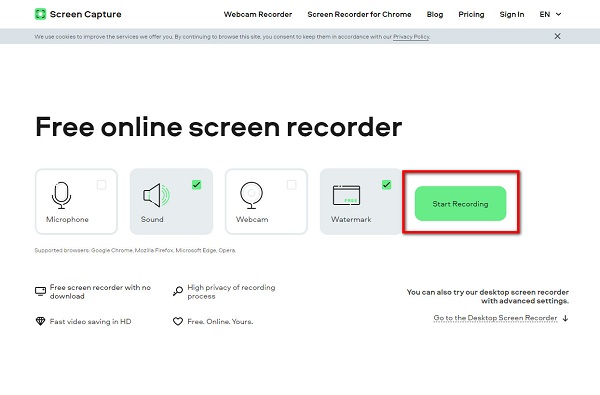
Krok 3A poté vyberte Okno které chcete zaznamenat, klepněte na Share .
Krok 4Nakonec klepněte na tlačítko Zastavte nahrávání Tlačítko a Ke stažení výstup na vašem zařízení.
2. ScreenApp.io
ScreenApp.io je také jedním z nejlepších videorekordérů Valorant, které můžete použít zaznamenejte svou hru Valorant na tvém počítači. Tento online záznamník obrazovky umožňuje nahrávat pouze obrazovku, obrazovku + webovou kameru nebo pouze webovou kameru. A po nahrání videa můžete výstup smazat, přesunout, přepsat, oříznout nebo stáhnout. Navíc je přístupný téměř ve všech webových prohlížečích, včetně Google a Firefox.
Jak zaznamenat hru Valorant pomocí ScrenApp.io:
Krok 1Otevřete prohlížeč a vyhledejte ScreenApp.io ve vašem prohlížeči. Na rozhraní první obrazovky klikněte na Začínáme .
Krok 2Poté vyberte, jaký typ záznamu chcete. The pouze obrazovka, obrazovka + webová kamera, or pouze webkamera, klikněte sdílet obrazovkua poté vyberte okno, které chcete zaznamenat.
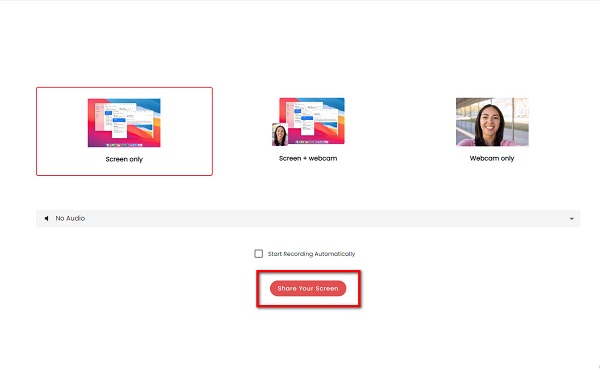
Krok 3Potom klepněte na tlačítko Začít nahrávat tlačítko pro zahájení nahrávání. A po dokončení nahrávání klikněte Zastavte nahrávání dokončit.
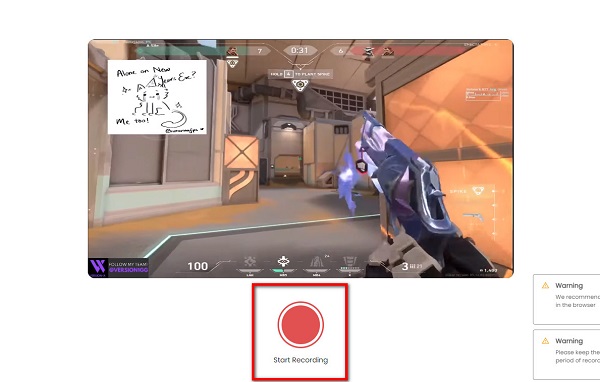
Krok 4Poté můžete mít možnosti upravit výstup a uložit jej.
Část 3. Existuje verze Valorant pro Mac?
Zdá se, že macOS aktuálně nepodporuje Valorant a další hry Riot. Neexistuje žádná záruka, že bude k dispozici dříve. Apple OS zakazuje přístup k mnoha velkým hrám, včetně Valorant.
Část 4. Časté otázky o Valorant Recorder
Klesne FPS, když nahraju hru Valorant?
Ne nutně. Pokud používáte Tipard Screen Capture, nemusíte se obávat takových věcí, jako je pokles FPS. Jakmile nahrajete hru pomocí Tipard Screen Recorder, nedojde k žádnému poklesu FPS.
Je Valorant zdarma k použití?
Ano. Valorant si můžete zdarma a bezpečně stáhnout do počítače se systémem Windows.
Je ve Valorantu vestavěný herní rekordér?
Ne. Valorant nemá funkci, pomocí které můžete nahrávat svou hru během hraní. Použijte záznamník obrazovky k záznamu hry během hraní.
Proč investovat do čističky vzduchu?
Doufáme, že si nyní můžete vybrat aplikaci pro záznam hry Valorant. I když je jich mnoho Stateční nahrávači Abychom vám pomohli zaznamenat nejdůležitější momenty ze hry, ne všechny mohou nahrávat bez poklesu FPS. Pokud tedy chcete zaznamenat svou hru bez poklesu FPS, stáhněte si Tipard Screen Capture nyní.